Ja pavadāt daudz laika, izmantojot operētājsistēmā MacOS iebūvēto komandrindas lietotni Terminal, jums ir jāpielāgo tās izskats un darbība, lai tā darbotos vēl labāk.
Rediģējot termināļa profilu, varat mainīt termināļa tekstu un fona krāsu, fontu, loga nosaukumu un daudz ko citu.
Saturs
- Saistīts:
- Kas ir termināļa profils?
- Kā mainīt termināļa profilu
- Kā izveidot savu termināļa profilu
-
Sāciet ar dažām noderīgām termināļa komandām
- Saistītās ziņas:
Saistīts:
- Pamata noderīgas termināļa komandas operētājsistēmā Mac
- Izmantojiet termināli, lai izsekotu sava iPhone sinhronizācijas vai atjaunināšanas gaitu programmā Finder
- Kā parādīt savu lietotāja bibliotēku operētājsistēmās macOS Catalina, Mojave, High Sierra un Sierra
Kas ir termināļa profils?
A Termināļa profils ir iestatījumu grupa, kas maina termināļa izskatu un darbību jūsu Mac datorā. Apple ietver 10 iepriekš iestatītus profilus ar termināli, taču jūs varat izveidot tik daudz pielāgotu profilu, cik vēlaties.
Mainot termināļa profilu, var mainīties viss, sākot no krāsām, līdz fontam, ritināšanas veidam un beidzot ar to, kas notiek, aizverot cilni.
Varat vienlaikus atvērt vairākus termināļa logus vai cilnes, katrai izmantojot atšķirīgu profilu. Tādā veidā dažādiem uzdevumiem varat izmantot dažādus profilus.
Lai mainītu krāsas terminālī, jums ir jāmaina izmantotais profils.
Kā mainīt termināļa profilu
Iespējams, vēlēsities mainīt savu termināļa profilu, lai izvēlētos labākas krāsas vāja apgaismojuma iestatījumiem, radītu unikālu termināļa loga izskatu vai vienkārši pievienotu nedaudz pikantuma dusmīgajai lietotnei. Neatkarīgi no jūsu iemesla ir viegli mainīt savu profilu no termināļa preferencēm.
Lūk, kā to izdarīt:
- Atvērt Terminālis.
- Izvēļņu joslā atlasiet Terminālis > Preferences.
- Dodieties uz Profili cilni un pēc tam sānjoslā atlasiet profilu, kuru vēlaties izmantot.
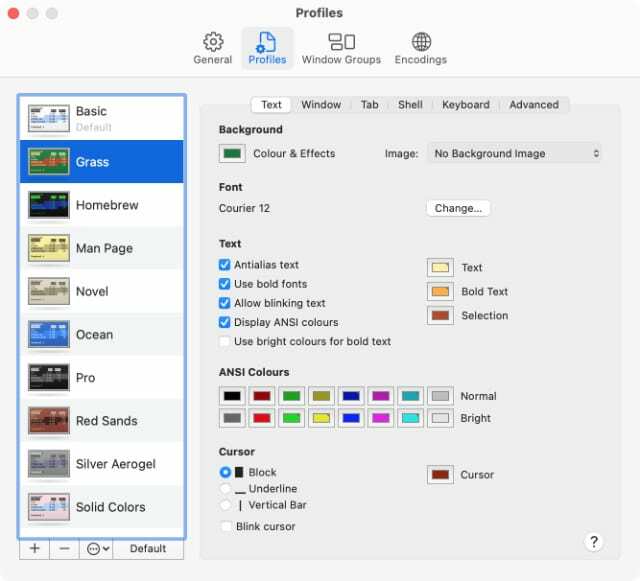
Katrs no 10 iepriekš iestatītajiem profiliem darbojas tieši tāpat. Vienīgās atšķirības starp tām ir to krāsu shēmas un fonti:
- Pamata: Melns teksts uz balta fona vai otrādi tumšajā režīmā.
- Zāle: Dzeltens teksts uz zaļa fona ar sarkaniem izcēlumiem.
- Mājas brūvējums: Neona zaļš teksts uz caurspīdīga melna fona ar ziliem akcentiem.
- Mana lapa: Melns teksts uz dzeltena fona.
- Novele: Brūns teksts uz bēša, papīram līdzīga fona.
- Okeāns: Balts teksts uz zila fona.
- Pro: Balts teksts uz caurspīdīga melna fona.
- Sarkanās smiltis: Akmens krāsas teksts uz caurspīdīga sarkana fona.
- Sudraba aerogels: Melns teksts uz caurspīdīga pelēka fona ar ziliem izcēlumiem.
- Vienkrāsainas krāsas: Melns teksts uz rozā fona ar ziliem izceļiem.
Kad atrodat termināļa profilu ar jums tīkamām krāsām, veiciet dubultklikšķi uz tā, lai atvērtu jaunu logu šajā profilā. Vai arī noklikšķiniet uz Noklusējums sānjoslas apakšā, lai pēc noklusējuma izmantotu šo profilu, atverot jaunus termināļa logus.
Ja neredzat nevienu profilu, kas jums patīk, izveidojiet savu.
Kā izveidot savu termināļa profilu
Jūs varat izvēlēties savu fona krāsu, fonta krāsu, fontu un loga darbību terminālim, izveidojot jaunu profilu. Tas ir patiešām viegli izdarāms un aizņem tikai minūti, tas ir, ja netērējat pārāk ilgu laiku, izvēloties krāsu shēmu.
Lūk, kā izveidot savu termināļa profilu:
- Atvērt Terminālis.
- Izvēļņu joslā atlasiet Terminālis > Preferences.
- Dodieties uz Profili cilni, pēc tam noklikšķiniet uz Pievienot (+) sānjoslas apakšā.
- Ievadiet sava jaunā profila nosaukumu un izmantojiet labajā pusē esošās cilnes, lai pielāgotu to savai gaumei.
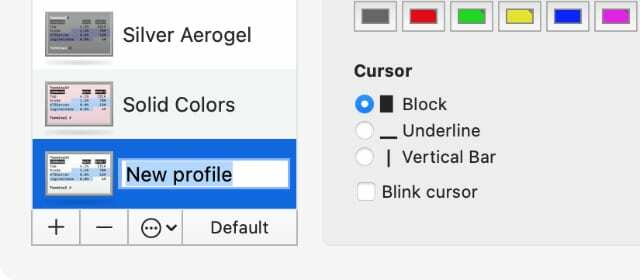
Dažādās cilnēs varat mainīt dažādu informāciju par to, kā jūsu termināļa profils izskatās vai darbojas. Jums nav jāmaina viss, varat vienkārši mainīt termināļa krāsas (no cilnes Teksts), ja vēlaties. Bet, ja jūs interesē, tālāk ir norādīts, ko piedāvā katra cilne.
- Teksts: Mainiet krāsas un izvēlieties fontu un kursora stilu.
- Logs: Mainiet loga izmēru, nosaukumu un ritināšanas iestatījumus.
- Cilne: Mainiet nosaukumu, kas tiek rādīts katrai cilnei un citiem.
- Apvalks: Izveidojiet komandu palaišanai startēšanas laikā un izvēlieties, kas notiks, izejot no čaulas.
- Tastatūra: Mainiet dažādu funkciju taustiņu darbību.
- Papildu: Iespējojiet vai atspējojiet dažādus ievades un zvana iestatījumus.
Ja nevēlaties izveidot jaunu termināļa profilu no jauna, varat arī rediģēt esošos profilus. Vispirms varat dublēt termināļa profilu, lai nepazaudētu tā sākotnējo versiju.
Lai dublētu profilu:
- Noklikšķiniet, lai termināļa preferenču sānjoslā atlasītu profilu, kuru vēlaties dublēt.
- Sānjoslas apakšā noklikšķiniet uz trīs punkti, lai atvērtu uznirstošo izvēlni, pēc tam noklikšķiniet uz Profila dublikāts.
- Ja esat jau mainījis iepriekš iestatītu profilu, varat to atgūt, atlasot Atjaunot noklusējuma profilus no šīs uznirstošās izvēlnes.
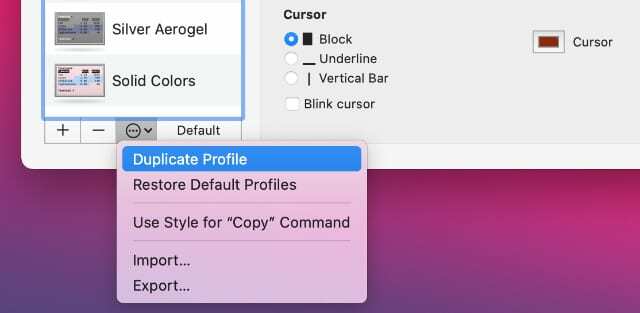
Sāciet ar dažām noderīgām termināļa komandām
Terminālis ir grūts zvērs, kas jāapgūst. Lai apgūtu komandrindu, ir jāiemācās daudz jaunu komandu un darbplūsmu. Bet, tiklīdz sākat lietot termināli, jūs gaida iespēju pasaule.
Tagad jūs zināt, kā mainīt termināļa krāsu un darbību, lai tas izskatītos un darbotos tā, kā vēlaties. Tāpēc ir pienācis laiks sākt mācīties, kā to izmantot kopā ar tiem noderīgas termināļa komandas. Viņi iemācīs, kā nomodā Mac datoru, parādīt slēptos failus un daudz ko citu.

Dens raksta pamācības un problēmu novēršanas rokasgrāmatas, lai palīdzētu cilvēkiem maksimāli izmantot savas tehnoloģijas. Pirms kļūšanas par rakstnieku viņš ieguva bakalaura grādu skaņas tehnoloģijā, uzraudzīja remontdarbus Apple Store un pat mācīja angļu valodu Ķīnā.